Allineamento manuale della testina di stampa
Se le linee rette stampate sono disallineate o i risultati di stampa continuano a essere insoddisfacenti anche dopo la regolazione automatica della posizione della testina, regolare la testina di stampa manualmente.
 Nota
Nota
- Per ulteriori informazioni sulla regolazione automatica della posizione della testina di stampa, vedere Allineamento della testina di stampa.
È necessario preparare: due fogli di carta comune in formato A4 o Letter
-
Assicurarsi che la stampante sia accesa.
-
Inserire due fogli di carta comune in formato A4 o Letter nel cassetto.
Dopo aver inserito il cassetto nella macchina, la schermata per la registrazione delle informazioni sulla carta viene visualizzata sullo schermo LCD. Selezionare A4 o Letter per For. pag. (Page size) e Carta comune (Plain paper) per Tipo (Type), quindi premere il pulsante OK.
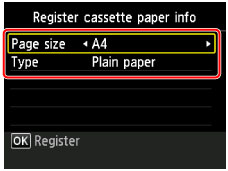
Se viene visualizzato un messaggio sullo schermo, seguire le istruzioni per completare la registrazione.
-
Estendere l'estensione del vassoio di uscita, quindi aprire il supporto di uscita della carta.
-
Selezionare
 Imposta-zione (Setup) nella schermata HOME, quindi premere il pulsante OK.
Imposta-zione (Setup) nella schermata HOME, quindi premere il pulsante OK.Viene visualizzata la schermata Menu Impostazione (Setup menu).
-
Selezionare
 Manutenzione (Maintenance), quindi premere il pulsante OK.
Manutenzione (Maintenance), quindi premere il pulsante OK.Viene visualizzata la schermata Manutenzione (Maintenance).
-
Selezionare Allineamento manuale testina (Manual head alignment), quindi premere il pulsante OK.
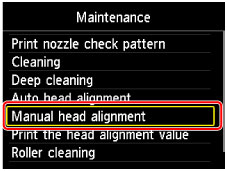
Viene visualizzata la schermata di conferma.
 Nota
Nota- Per stampare e verificare i valori correnti di regolazione della posizione della testina, selezionare Stampa valore allineam. testina (Print the head alignment value).
-
Selezionare Sì (Yes), quindi premere il pulsante OK.
Il motivo di allineamento della testina di stampa viene stampato.
-
Quando viene visualizzato il messaggio "I motivi sono stati stampati correttamente? (Did the patterns print correctly?)", verificare che il motivo sia stato stampato correttamente, selezionare Sì (Yes), quindi premere il pulsante OK.
Viene visualizzata la schermata di immissione dei valori di regolazione della posizione della testina.
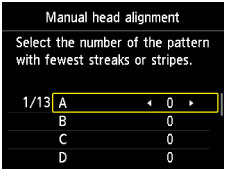
-
Osservare il primo motivo, quindi utilizzare il pulsante
 o
o  per selezionare il numero del motivo nella colonna A con le striature verticali meno evidenti.
per selezionare il numero del motivo nella colonna A con le striature verticali meno evidenti.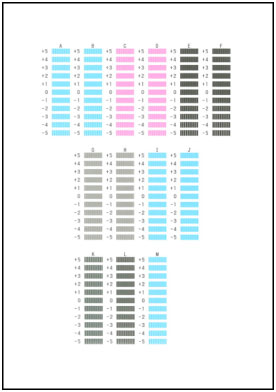
 Nota
Nota-
Se risulta difficile individuare il motivo migliore, scegliere l'impostazione che produce le striature verticali meno evidenti.

A: Striature verticali impercettibili
B: Striature verticali evidenti
-
-
Ripetere la procedura finché non saranno stati specificati i numeri di motivo per le colonne dalla B alla M, quindi premere il pulsante OK.
-
Confermare il messaggio, quindi premere il pulsante OK.
Viene stampato il secondo motivo.
-
Osservare il secondo motivo, quindi utilizzare il pulsante
 o
o  per selezionare il numero del motivo nella colonna N con le striature orizzontali meno evidenti.
per selezionare il numero del motivo nella colonna N con le striature orizzontali meno evidenti.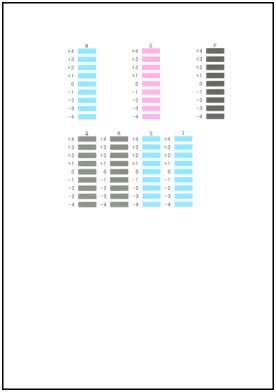
 Nota
Nota
-
Se risulta difficile scegliere il motivo migliore, selezionare l'impostazione che produce le striature orizzontali meno evidenti.

C: Striature orizzontali impercettibili
D: Striature orizzontali evidenti
-
Ripetere la procedura finché non saranno stati specificati i numeri di motivo per le colonne dalla O alla T, quindi premere il pulsante OK.
Per la colonna P, scegliere la striature verticali meno evidenti.
-
Confermare il messaggio, quindi premere il pulsante OK.

